Hiện nay, facebook đang là mạng xã hội lớn nhất trên thế giới và rất nhiều người làm việc thông qua mạng xã hội này. Nhưng tình trạng máy tính không vào được facebook thì thưởng xuyên xảy ra với tất cả mọi người. Hãy cùng Nhân Hòa tìm hiểu một số cách khắc phục lỗi máy tính không vào được facebook nhé.
1. Máy tính không vào được facebook do đâu?

Để dẫn đến tình trạng máy tính không vào được facebook có rất nhiều nguyên nhân. Cụ thể như:
+ Các nhà mạng tại Việt Nam chặn Facebook là do có nhiều người phản động lợi dụng Facebook để tuyên truyền thông tin phản động, chống phá Đảng VN.
+ Đăng tải và tuyên truyền các thông tin, văn hóa phẩm đồi trụy từ đó gây ảnh hưởng đến văn hóa người sử dụng facebook.
+ Vi phạm các bản quyền riêng tư của người sử dụng như thông tin cá nhân, tiền, thông tin mật, …
+ Máy có nhiều thiết bị đang ẩn, full disk khiến máy bị đơ, mạng kết nối chậm.
+ Trình duyệt web không hỗ trợ truy cập vào mạng xã hội facebook.
+ Máy tính cài tường lửa, phần mềm diệt virus chặn Facebook.
+ DNS trên máy tính cài đặt thủ công dẫn tới sai hoặc lỗi.
Trên đây là những nguyên chính thường gặp, bên cạnh đó còn vô số những nguyên nhân khác nữa.
Xem thêm: Wifi không vào được facebook – [TUYỆT CHIÊU KHẮC PHỤC]
2. Cách khắc phục lỗi máy tính không vào được facebook

Nhân Hòa sẽ chia sẻ cho các bạn 6 cách để khắc phục tình trạng máy tính không vào được facebook nhanh nhất. Hãy cùng theo dõi nhé.
Cách 1: Đăng nhập facebook bằng trình duyệt Cốc Cốc
Trình duyệt Cốc Cốc do người Việt chúng ta thiết kế với nhiều tính năng ưu việt. Được lập trình với khả năng mã hóa Facebook, giúp các bạn có thể truy cập được Facebook dễ dàng dù các nhà mạng hiện tại chặn Facebook.
Tải trình duyệt Cốc Cốc: TẠI ĐÂY
Cách 2: Đổi DNS trên máy tính
Đổi DNS trên hệ điều hành Windows
Đây là một giải pháp khá hay để sửa lỗi máy tính không vào được facebook, có thể nhà mạng bạn đang sử dụng đã chặn Facebook rồi.
Bước 1: Đầu tiên, hãy click chuột vào biểu tượng cột sóng wifi -> Tiếp đó là chọn mục Go to Settings.
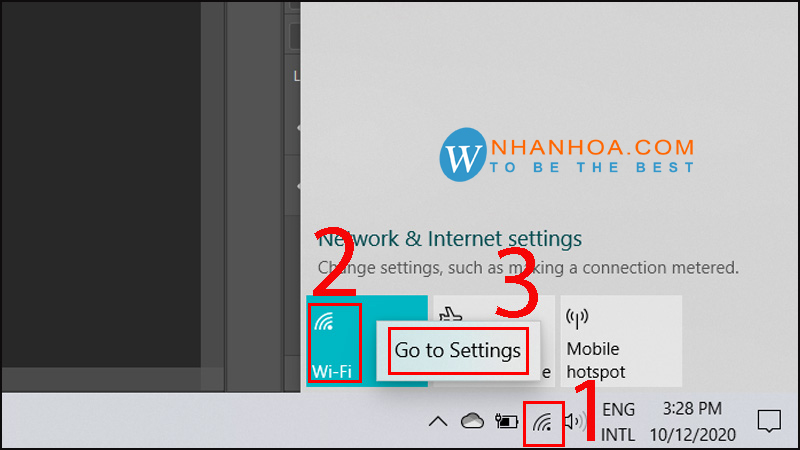
Bước 2: Chọn Change adapter options ở góc bên phải màn hình -> Sau đó chọn wifi và chọn Properties.
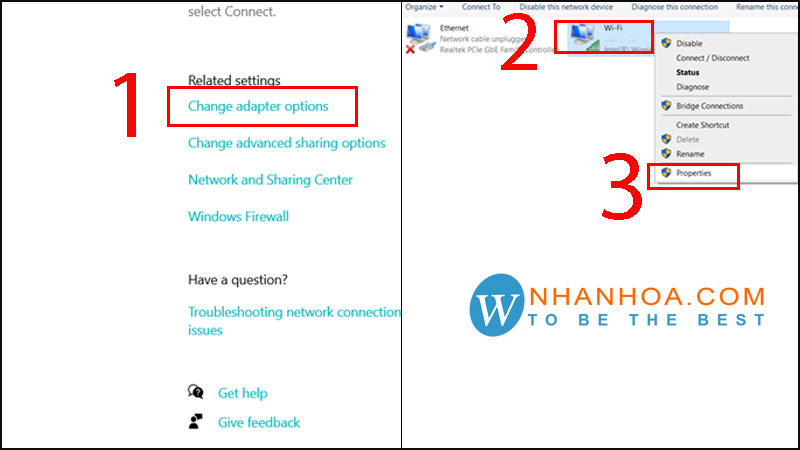
Bước 3: Nhấp chuột vào mục Internet Protocol Version 4 (TCP/IP4) và chọn Properties.
Bạn hãy nhấn chuột chọn Obtain an IP address automatically khi Màn hình Internet Protocol Version 4 (TCP/IP4) xuất hiện.
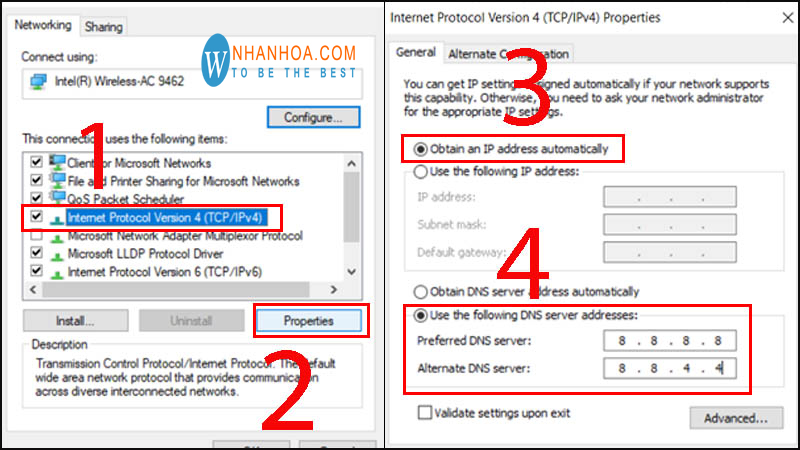
Thay đổi Use the following DNS server addresses:
+ Bạn nhập 8.8.8.8 ở ô Preferred DNS server.
+ Bạn nhập 8.8.4.4 ở ô Alternate DNS server.
Bước 4: Bấm Save và vào lại mạng xã hội facebook để kiểm tra.
Đổi DNS trên hệ điều hành MacOS
Bước 1: Bạn hãy mở System Preferences đầu tiên trong biểu tượng quả táo.

Bước 2: Tiếp đó, tại cửa sổ mới nhấn chọn Network -> Rồi chọn Advanced -> Tiếp đến là chọn DNS.
Thêm 2 dòng DNS là 8.8.8.8 và 8.8.4.4
Hoàn thành đăng nhập, bấm OK để hoàn tất.
Xem thêm: Cách đăng bài vào nhiều nhóm trên facebook [BÍ MẬT]
Cách 3: Sửa file host để khắc phục lỗi máy tính không vào được facebook
Bạn đã thực hiện 2 cách trên những vẫn không được, hãy tiến hành sửa lại file host để khắc phục lỗi máy tính không vào được facebook.
Bước 1: Bạn ấn tổ hợp nút ''Windows + R'' mở Run hoặc search gõ Run rồi ấn Enter.
Bước 2: Cửa số mới Run hiển thị bạn tiếp tục gõ "driver'' và ấn chọn OK.
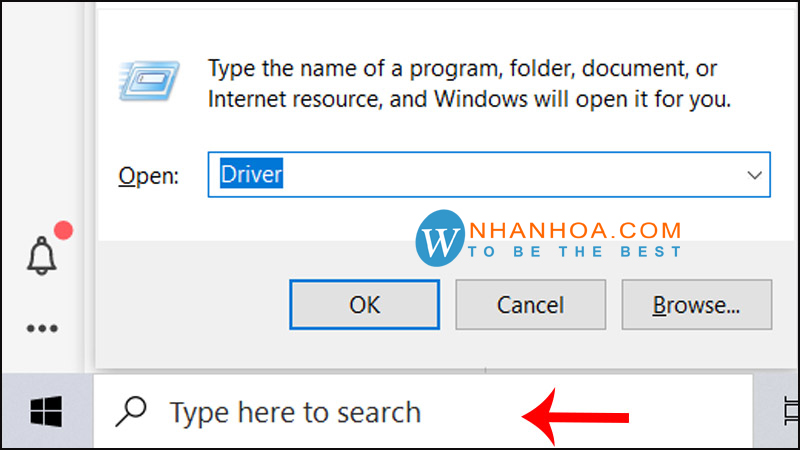
Bước 3: Nhấp chuột mục etc để chọn hosts. Sau đó chọn Notepad.
Bước 4: Bạn sao chép File Host dưới đây rồi dán vào chỗ ô màu đỏ sau khi hiển thị màn hình Notepad.
+ 173.252.110.27 facebook.com
+ 69.171.247.29 www.facebook.com
+ 173.252.100.27 login.facebook.com
+ 66.220.152.19 upload.facebook.com
+ 66.220.152.19 graph.facebook.com
+ 173.252.100.27 pixel.facebook.com
+ 173.252.112.23 apps.facebook.com.
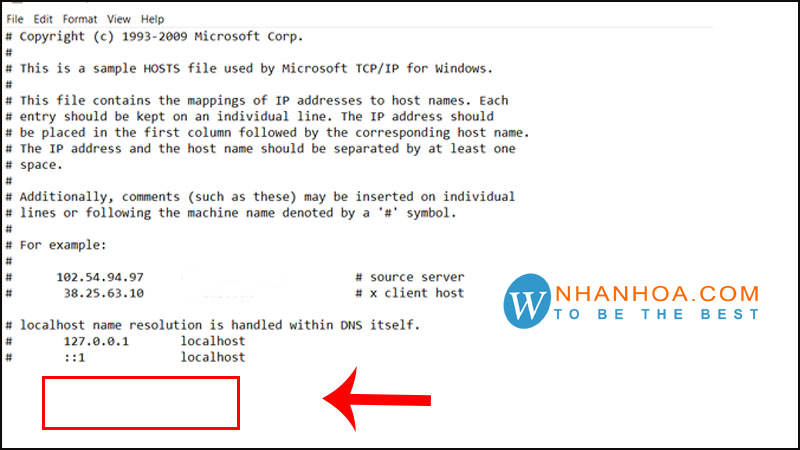
Tiếp theo đó, nhấn tổ hợp phim Ctrl + S để lưu lại. Tiếp đó, bạn đăng nhập Facebook xem được chưa. Nếu chưa được, bạn mở Notepad lên và Copy các đoạn mã khác vào và rồi lại nhấn Ctrl+S.
Cách 4: Sử dụng Ứng dụng Hola cho trình duyệt Chrome
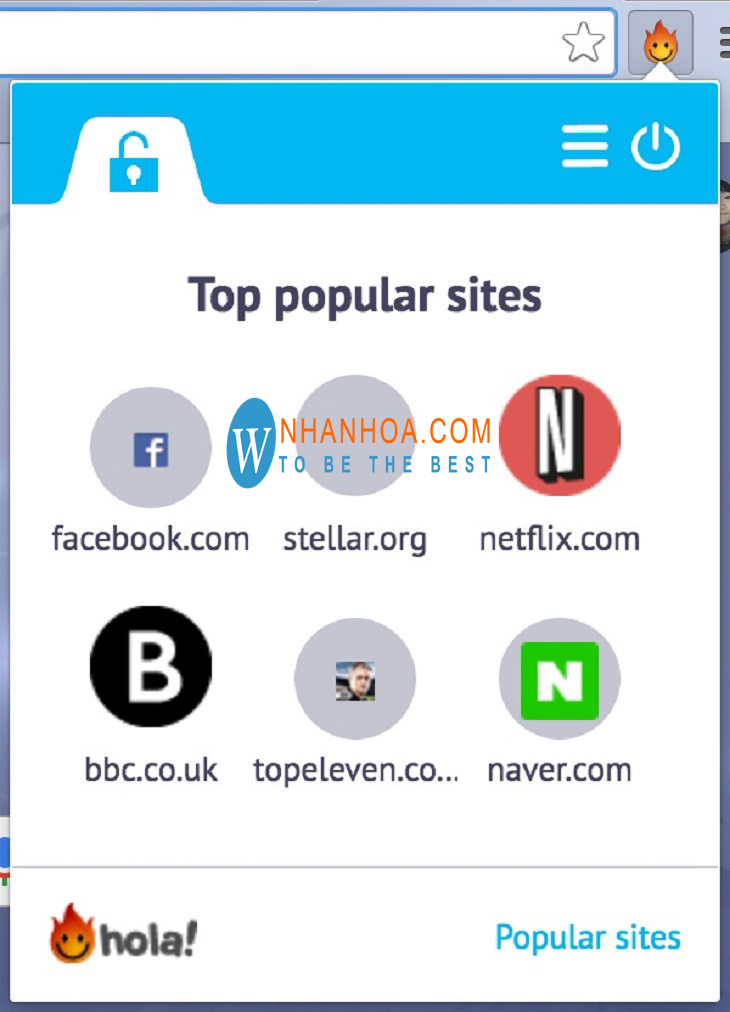
Từ trình duyệt Chrome, bạn tải xuống ứng dụng Hola và cài đặt.
Sau khi cài đặt,ứng dụng Hola sẽ được hiển thị trên thanh trình duyệt nhanh. Bạn chỉ cần nhấn chuột vào biểu tượng và chọn Bật để kết nối với Facebook.
Link tải ứng dụng Hola: TẠI ĐÂY
Cách 5: Dùng ứng dụng Stealthy để sửa lỗi máy tính không vào được facebook
Bước 1: Download ứng dụng Stealthy theo link dưới đây.
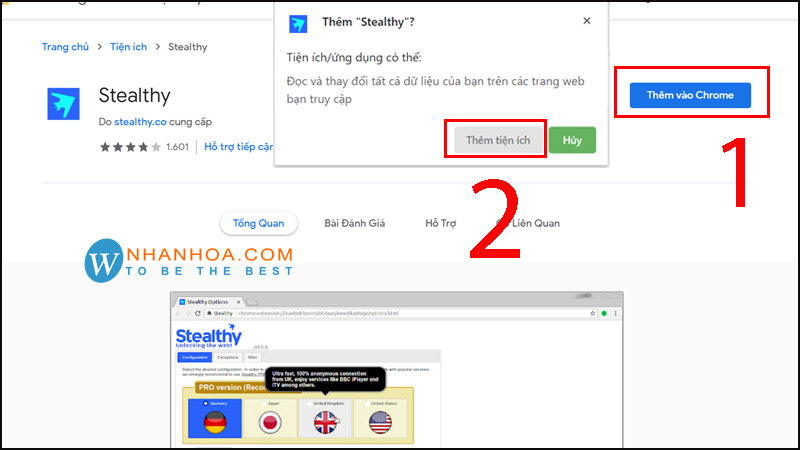
Bước 2: Ở góc phải hiện lên nút xanh rồi chọn chuột trái vào nút “Thêm vào Chrome” hoặc “Add to Chrome” để Chrome tự động thêm vào.
Bước 3: Khi màn hình xuất hiện nút Add extension. Nhấn vào nút này và chương trình hoàn thành. Bạn mở nó bằng cách nhấp chuột vào, khi đó biểu tượng sẽ chuyển sang màu xanh lá.
Xem thêm: Cách chặn quảng cáo trên facebook - [HƯỚNG DẪN CHI TIẾT]
Cách 6: Sử dụng phần mềm Ultrasuft đăng nhập Facebook
Với cách sử dụng phần mềm Ultrasuft thì facebook sẽ load rất chậm đó vì phải sử dụng phần mềm fake IP.
Bước 1: Download phần mềm về máy tính, Ấn chuột phải và chọn Extract here để giải nén phần mềm này.
Link tải: https://download.com.vn/ultrasurf-52061
Bước 2: Khi máy tính đã hiển thị menu chính, bạn ấn chọn Ultra Share, sau đó bạn sẽ thấy 2 dòng thông báo bạn đã connect thành công là Listen : địa chỉ IP, và Status : Successfully connected to server!
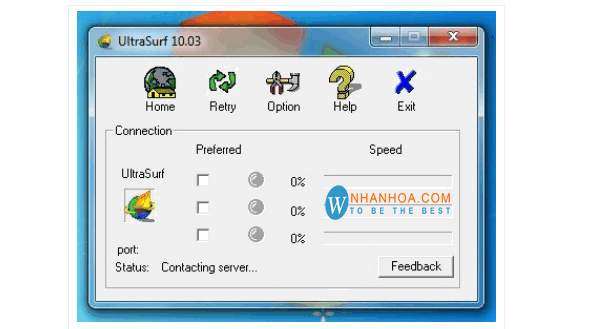
Bước 3: Bước cuối cùng để sửa lỗi máy tính không vào được facebook bạn chỉ cần chọn 1 trong 2 trình duyệt để truy cập là IE, Chrome để sử dụng thôi.
Ngày nay Facebook đang không ngừng phát triển và Facebook không chỉ là trang giải trí nữa, nó còn là :
- Dùng như một trang thông tin cá nhân của mình.
- Dùng là một trang doanh nghiệp cho công ty
- Dùng như một kênh quảng bá các kênh sản phẩm, dịch vụ
- Dùng là một fanpage kết nối tới rất nhiều người hâm mộ
Nó được đánh giá là kênh để đẩy mạnh marketing hiệu quả nhất hiện nay, cũng như là nơi tiếp thị giới thiệu mọi sản phẩm nhanh chóng.
3. Lời kết
Trên đây là bài hướng dẫn cách khắc phục lỗi máy tính không vào được facebook mà Nhân Hòa muốn giới thiệu đến các bạn. Hy vọng với một số cách đơn giản bạn đã có thể truy cập Facebook thoải mái trên thiết bị của mình.
Nhân Hòa với 20 năm kinh nghiệm kinh doanh mua tên miền, hosting, thuê máy chủ, ssl giá rẻ, email theo tên miền, vps... luôn giữ vững top đầu là nhà đăng ký chất lượng và uy tín nhất Việt Nam. Mọi nhu cầu sử dụng dịch vụ hay phản hồi liên hệ với Nhân Hòa theo địa chỉ dưới đây.

















 Phản ánh chất lượng dịch vụ:
Phản ánh chất lượng dịch vụ: 
